Заказать звонок
Напишите нам и мы обязательно вам перезвоним!
Мы работаем с 9.00 до 18.00 по московскому времени.
Мы работаем с 9.00 до 18.00 по московскому времени.
Нажимая на кнопку, вы соглашаетесь с условиями политики конфиденциальности
Обмен данными с системой ГИС ЖКХ напрямую из программы 1С
В программе 1С: Учет в управляющих компаниях ЖКХ, ТСЖ и ЖСК создан сервис «1С:ГИС ЖКХ Интеграция», который позволяет обмениваться данными с ГИС ЖКХ через API.
Функционал является платным, стоимость можно посмотреть здесь.
Интеграция доступна для организаций с типом УО, РСО, ТСЖ, ЖСК.
Сервисом "1С:ГИС ЖКХ Интеграция" можно выгрузить:
Доступ к сервису обмена с ГИС ЖКХ осуществляется с использованием сертификата юридического лица – поставщика информации в ГИС ЖКХ (ТСЖ, ТСН, УК и т.п.). Данный сертификат будет отправлен на электронную почту.
Срок действия сертификата - 5 лет, для замены сертификата отправьте запрос на почту info@gisapi.ru
Интеграция доступна для организаций с типом УО, РСО, ТСЖ, ЖСК.
Сервисом "1С:ГИС ЖКХ Интеграция" можно выгрузить:
- здания (многоквартирные дома, дома блокированной застройки, жилые дома);
- помещения;
- лицевые счета;
- приборы учета и показания;
- платежные документы;
- оплаты;
Доступ к сервису обмена с ГИС ЖКХ осуществляется с использованием сертификата юридического лица – поставщика информации в ГИС ЖКХ (ТСЖ, ТСН, УК и т.п.). Данный сертификат будет отправлен на электронную почту.
Срок действия сертификата - 5 лет, для замены сертификата отправьте запрос на почту info@gisapi.ru
Настройка в личном кабинете ГИС ЖКХ
- В личном кабинете ГИС ЖКХ необходимо подключиться к сервису «1С:ГИС ЖКХ Интеграция» по инструкции.
- В личном кабинете ГИС ЖКХ должен быть указан банк и его сведения в разделе «Администрирование - Платежные реквизиты». Данные должны совпадать с информацией о банке в 1С, а также статус реквизитов должен быть «Актуален»:
3. В личном кабинете ГИС ЖКХ должен быть Устав / Договор управления / Договор РСО.
Устав используется для организаций с типом ТСЖ, ЖСК, ТСН и т.д.
Договор управления - для управляющих компаний.
Договор РСО - для ресурсоснабжающих организаций.
Уставы / Договоры управления находятся в разделе «Объекты управления - Договоры управления».
Каждый Устав / Договор управления должен иметь статус «Действующий»:
Устав используется для организаций с типом ТСЖ, ЖСК, ТСН и т.д.
Договор управления - для управляющих компаний.
Договор РСО - для ресурсоснабжающих организаций.
Уставы / Договоры управления находятся в разделе «Объекты управления - Договоры управления».
Каждый Устав / Договор управления должен иметь статус «Действующий»:
Период управления домом в Уставе/Договоре управления должны быть действующими:
Примечание: если в Уставе/Договоре нет услуг, или их период действия закончен, то заполнять или продлевать их нет необходимости.
Договоры Ресурсоснабжения находятся в разделе «Объекты управления» - «Реестр договоров ресурсоснабжения». Предварительно они также должны быть заведены и иметь статус «Размещен»:
Договоры Ресурсоснабжения находятся в разделе «Объекты управления» - «Реестр договоров ресурсоснабжения». Предварительно они также должны быть заведены и иметь статус «Размещен»:
Настройка в 1С
1. В 1С должен быть заполнен код дома по ФИАС в карточке каждого здания на закладке «Сведения для ГИС ЖКХ»:
Код дома по ФИАС можно получить по следующим инструкциям:
Загрузка кодов ФИАС в программу 1С ЖКХ
Загрузка кодов ФИАС в программу 1С ЖКХ
Либо узнать на ГИС ЖКХ на главной странице портала в разделе «Электронные сервисы» - «Все сервисы» - «Узнать код дома в ГИС ЖКХ».
2. В справочнике «Здания, сооружения» для каждого из объектов необходимо указать:
Загрузка кодов ФИАС в программу 1С ЖКХ
Загрузка кодов ФИАС в программу 1С ЖКХ
Либо узнать на ГИС ЖКХ на главной странице портала в разделе «Электронные сервисы» - «Все сервисы» - «Узнать код дома в ГИС ЖКХ».
2. В справочнике «Здания, сооружения» для каждого из объектов необходимо указать:
- обслуживающую организацию;
- реквизиты банковского расчетного счета по услугам ЖК;
- способ формирования фонда капремонта и, при выборе способа формирования фонда капремонта «Спецсчет», реквизиты банковского расчетного счета по услугам капитального ремонта.
3. Для выгрузки квитанций на ГИС ЖКХ необходимо настроить привязку видов услуг:
Для этого необходимо указать реестровые номера для каждого вида услуги согласно таблице:
Примечание: остальные поля должны быть пустыми.
4. Для каждого вида услуги коммунальных услуг нужно указать соответствующий Коммунальный ресурс:
4. Для каждого вида услуги коммунальных услуг нужно указать соответствующий Коммунальный ресурс:
Настройки учета по капитальному ремонту
В зависимости от способа ведения учета по капитальному ремонту будут использоваться разные настройки.
Раздельный учет по капремонту
В случае раздельного учета по капремонту на ГИС ЖКХ нужно добавить решения в раздел «Капитальный ремонт» - «Реестр сведений по капитальному ремонту». Должны быть по две записи на каждый дом:
Раздельный учет по капремонту
В случае раздельного учета по капремонту на ГИС ЖКХ нужно добавить решения в раздел «Капитальный ремонт» - «Реестр сведений по капитальному ремонту». Должны быть по две записи на каждый дом:
- «Решение о выборе способа формирования фонда капитального ремонта»;
- «Решение о порядке представления платежных документов» или «Информация о порядке представления платежных документов».
Статус каждого решения должен быть «Размещено».
В «Решение о порядке представления платежных документов» модель выставления платежных документов должна быть указана «Отдельным платежным документом»:
В «Решение о порядке представления платежных документов» модель выставления платежных документов должна быть указана «Отдельным платежным документом»:
В 1С должна быть корректно указана настройка формирования по капремонту в разделе «Главное» - «Настройки учета по капремонту» и указаны услуги капитального ремонта:
Совместный учет по капремонту
В случае совместного учета по капремонту на ГИС ЖКХ нужно добавить решения в раздел «Капитальный ремонт» - «Реестр сведений по капитальному ремонту». Должны быть по две записи на каждый дом:
- «Решение о выборе способа формирования фонда капитального ремонта»;
- «Решение о порядке представления платежных документов» или «Информация о порядке представления платежных документов».
В 1С в разделе «Главное» - «Настройки учета по капремонту» нужно указать настройку «не ведется раздельный учет по услугам капитального ремонта»:
Не ведется учет по капремонту
В случае, если в 1С не производится начисление капремонта, нужно добавить настройку в разделе «Главное» - «Настройки учета по капремонту»:
Передача данных
Обмен находится в разделе «Интеграция с ГИС ЖКХ» - «1С-Рарус ГИС ЖКХ: Интеграция»:
Кнопка «Настройки ГИС ЖКХ»
Общие настройки
После указания настроек можно приступать к выгрузке:
- Флаг «Сертификат доступа к сервису интеграции установлен в хранилище» ставится в случае, если сертификат установлен в хранилище компьютера
- Файл сертификат доступа - указывается путь до файла сертификата;
- Пароль сертификата доступа.
- По завершению выгрузки можно получить отчет с результатами на эл. почту, для этого нужно установить флаг «Отправлять уведомление о завершении синхронизации на почту» и указать адрес.
- Идентификатор исполнителя - нужно указать идентификатор сотрудника, указанный под ФИО в личном кабинете ГИС ЖКХ в разделе «Администрирование - Сотрудники». От имени данного сотрудника будут отправляться ответы на запросы.
- «Уведомлять о неотвеченных запросах» - при первом запуске программы за день сотрудником с правами доступа «Служба работы с должниками» программа будет выводить уведомление о неотвеченных запросах:
- «Загружать запросы автоматически» - будут автоматически загружаться новые запросы. Также запросы можно загрузить вручную из журнала запросов, подробнее ниже.
После указания настроек можно приступать к выгрузке:
Вкладка «Начать новую синхронизацию»
- Кнопка «Начать синхронизацию» - запуск выгрузки;
- Кнопка «Начать сверку» - запуск сверки. Если на ГИС ЖКХ уже размещены помещения, лицевые счета и/или счетчики, перед выгрузкой можно выполнить сверку. Сверка покажет сопоставление каждого объекта 1С и ГИС ЖКХ:
- Организация;
- Флаг «Сохранять файлы обмена» - будут сохранены файлы обмена выгрузки, могут потребоваться для отдела разработок в случае ошибки.
- Флаг «Передавать помещения» - установлен по умолчанию. Нужно выбрать подходящий вариант настройки для формирования номера помещения. Доступны варианты:Разделять номер и суффикс символом “/”;Объединять номер и суффикс без разделителя;Использовать номер из наименования
- Флаг «Передавать лицевые счета» - установлен по умолчанию. Нужно выбрать подходящий вариант настройки для формирования номера лицевого счета. Доступны варианты:Наименование; Наименование без префикса;Идентификатор
Отбор по лицевым счетам будет влиять на выгрузку счетчиков, квитанций и оплат.
«Передавать показания счетчиков» - указывается период сбора показания для передачи;
«Архивировать ПУ, переданные на поверку» - будут архивироваться счетчики на ГИС ЖКХ, переданные на поверку в 1С.
Флаг «Выгружать платежные документы, выгруженные ранее» по умолчанию не установлен. Ставится в случае, если нужно повторно передать квитанции на ГИС. В таком случае старый платежный документ на ГИС станет в статусе «Отозван», а новый разместится в статусе «Размещен».
Примечание: обработка выполняет размещение платежных документов без возможности редактирования (без статуса «Проект»). При необходимости платежные документы можно отозвать в личном кабинете ГИС ЖКХ).
- При установленном флажке «Передавать приборы учета» будут переданы счетчики.
«Передавать показания счетчиков» - указывается период сбора показания для передачи;
«Архивировать ПУ, переданные на поверку» - будут архивироваться счетчики на ГИС ЖКХ, переданные на поверку в 1С.
- При установленном флажке «Передавать платежные документы» будут переданы квитанции. Необходимо указать расчетный период и настройку сбора данных.
Флаг «Выгружать платежные документы, выгруженные ранее» по умолчанию не установлен. Ставится в случае, если нужно повторно передать квитанции на ГИС. В таком случае старый платежный документ на ГИС станет в статусе «Отозван», а новый разместится в статусе «Размещен».
Примечание: обработка выполняет размещение платежных документов без возможности редактирования (без статуса «Проект»). При необходимости платежные документы можно отозвать в личном кабинете ГИС ЖКХ).
- При установленном флажке «Передавать оплаты» будут переданы оплаты за указанный расчетный период. При необходимости оплаты можно отбирать по источнику, установив соответствующий флажок и указав источник.
- Поля «Здание», «Вид сооружения», «Тип сооружения» и «Код ФИАС» в табличной части обработки заполняются автоматически после выбора организации. Также в данном окне указываются здания, которые необходимо выгрузить в ГИС, по установленному флажку в колонке «Выгружать».
- Флаг «Основное здание» устанавливается в том случае, если в программе есть здания с одинаковым кодом ФИАС (например, у здания есть паркинг, который заведен отдельным объектом). По флажку нужно указать, какое здание является основным.
- “Группирующий дом” - настройка, необходимая для ситуаций, когда каждый подъезд здания имеет разный адрес.

Примечание: время синхронизации зависит от объема данных и степени загруженности портала ГИС ЖКХ и может занимать продолжительное время от 1 минуты до нескольких часов. Если установить флажок «Фоновый режим», то процесс будет продолжаться самостоятельно на сервере. Просмотреть текущий статус и/или результаты можно будет на вкладке «Предыдущие синхронизации».
При необходимости синхронизацию можно прервать по кнопке «Прервать синхронизацию».
После завершения передачи данных будет выведено сообщение о завершении синхронизации:
При необходимости синхронизацию можно прервать по кнопке «Прервать синхронизацию».
После завершения передачи данных будет выведено сообщение о завершении синхронизации:

По завершению синхронизации в 1С сформируется отчет с результатом, а также отчет будет отправлен на эл.почту (если адрес почты указан в настройках):
В отчете будут перечислены все объекты, данные по которым передавались в ГИС ЖКХ, и результат синхронизации. Возможные варианты результата синхронизации приведены в таблице:
Вкладка “Предыдущие синхронизации”
В табличной части будет отображаться список всех выгрузок за указанный период:
В табличной части будет отображаться список всех выгрузок за указанный период:
После выполнения успешной синхронизации никаких дополнительных действий не потребуется – программа производит выгрузку выбранных объектов учета в ГИС ЖКХ, а также загрузку из ГИС ЖКХ их идентификаторов. Также могут быть обновлены данные:
- уникальные номера зданий в ГИС ЖКХ;
- идентификаторы помещений в ГИС ЖКХ;
- номера ЕЛС и идентификаторы ЖКУ лицевых счетов по основным услугам и услугам капремонта;
- номера счетчиков в ГИС ЖКХ;
- сведения о выгруженных в ГИС ЖКХ платежных документов.